
Как удалить водяной знак TikTok в CapCut и лучшая альтернатива

Вы когда-нибудь сталкивались с неприятной ситуацией, когда вы нашли интересное видео в TikTok, хотели сохранить его, но вас беспокоил водяной знак? Не волнуйся. Сегодня поговорим о том, как удалить водяной знак TikTok в Capcut. CapCut — очень популярная программа для редактирования видео. С его помощью не только удобно редактировать видео, но и сделать ваши видео более профессиональными. Итак, как удалить водяной знак TikTok в CapCut? Давайте посмотрим!
Вы можете найти два типа водяных знаков: один находится в правом углу видео, а другой — в конце видео.
Водяные знаки Capcut появляются в конце видео при воспроизведении видео. Вы можете удалить водяной знак в конце конкретного видео. Вот шаги, как удалить водяной знак TikTok на Capcut в конце видео:
Шаг 1. Получите видео
Загрузите видео TikTok, из которого вы хотите удалить водяной знак. Для этого откройте приложение TikTok на своем устройстве. Нажмите значок отправки видео; вы найдете опцию «Сохранить видео», чтобы загрузить видео.

Шаг 2. Установите Capcut на телефон
Если на вашем телефоне не установлено приложение Capcut. Загрузите, установите и откройте приложение. Затем создайте новый проект. В интерфейсе приложения вы найдете возможность импортировать или добавлять медиафайлы. Это позволит вам добавить видео с водяным знаком в это приложение.
Шаг 3. Редактировать видео
После добавления видео нажмите кнопку «Обрезать». Вы увидите тонкие рамки вокруг видеокадра. Отрегулируйте границу, чтобы водяной знак TikTok был обрезан.
Шаг 4. Воспроизведите видео для подтверждения.
Теперь воспроизведите обрезанное видео и убедитесь, что на нем нет водяных знаков. Если все в порядке, нажмите значок «Сохранить видео», чтобы сохранить новое видео.
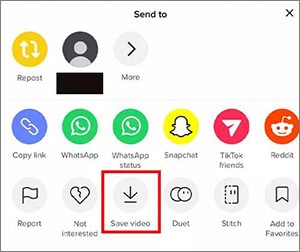
Водяной знак Capcut также появится при использовании шаблонов. Он отображается в правом верхнем углу экрана и может быть удален с помощью шаблона. Итак, здесь вам придется использовать шаблон, чтобы избавиться от него.
Вы не будете создавать новый проект; вы просто выбираете кнопку шаблона и начинаете удалять водяной знак. Вот шаги, чтобы удалить водяной знак TikTok Capcut:
Шаг 1. Загрузите шаблон
Начните с запуска приложения на своем телефоне. Вместо того, чтобы начинать новый проект, коснитесь вкладки «Шаблон» ниже, чтобы загрузить существующие шаблоны редактирования видео. Теперь перейдите к предоставленному шаблону и выберите шаблон для использования.
Шаг 2. Редактировать шаблон
Определившись с шаблоном, отредактируйте его, нажав на значок «Использовать шаблон», чтобы попасть на страницу редактирования видео. Здесь вы добавите свои файлы из альбома, а затем отредактируете их с помощью шаблона.
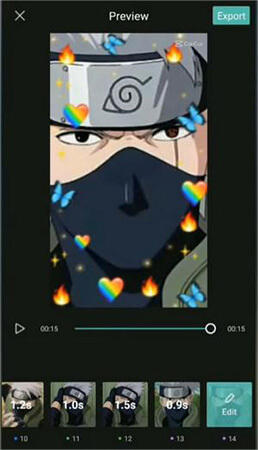
Шаг 3. Поделитесь шаблоном без водяного знака
Вы можете отредактировать этот шаблон, если хотите, и нажать значок «Экспорт» в правом верхнем углу, чтобы экспортировать его. Вы увидите два варианта; нажмите на опцию «Экспортировать без водяного знака». Теперь вы удалили водяной знак в шаблоне видео Capcut.
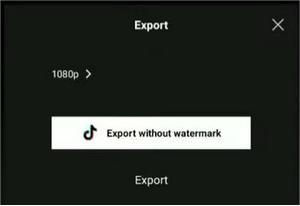
Помимо удаления водяного знака TikTok в Capcut, вы также можете использовать Video Ultimate Converter в качестве альтернативы. Video Converter Ultimate — лучшая программа, которая поможет удалить логотип или водяной знак из вашего видео TikTok всего за несколько кликов. Кроме того, если у вас есть много видеороликов TikTok, из которых вы хотите удалить водяной знак, но у вас нет времени редактировать их на своем мобильном телефоне, вы можете использовать надежную программу для обрезки видео на своем компьютере.
Это универсальное приложение, позволяющее легко редактировать, сжимать и конвертировать видеофайлы . Это программное обеспечение имеет множество предустановленных стандартных соотношений сторон, которые позволят вам обрезать видео TikTok в соответствии с вашими потребностями.
Video Converter Ultimate поддерживает более 1000 форматов файлов, и многие ему доверяют. Это связано с тем, что он имеет удобный интерфейс и отличные функции, которые позволяют даже начинающим пользователям легко редактировать свои видео.
Ключевые особенности:
Вот как удалить водяной знак TikTok с помощью приложения Video Converter Ultimate на вашем компьютере.
01 Загрузите, установите и запустите приложение Video Converter Ultimate на своем компьютере. Затем зарегистрируйте аккаунт, используя свою электронную почту.
02 После этого перейдите в раздел «Панель инструментов» приложения, выберите опцию «Удаление водяных знаков видео» и продолжите загрузку конкретного видео, из которого вы хотите удалить водяной знак.

03 Перейдите на вкладку «Добавить область удаления водяного знака» и наведите селектор средства удаления на водяной знак, внося необходимые изменения.
04 Чтобы экспортировать загруженный файл, просто нажмите значок «Экспорт». После завершения процесса экспорта в вашем распоряжении будет видео без водяных знаков.

Вопрос 1. Можно ли загрузить и использовать Capcut бесплатно?
Capcut — это программа для редактирования видео , представленная недавно. Его можно скачать в App Store и Play Store. За загрузку с вас не будет взиматься ни копейки. Кроме того, даже если на нем есть водяной знак, вам не придется платить за его удаление. Вы можете легко обрезать область с водяным знаком, чтобы удалить ее.
В2. Как добавить концовку в Capcut?
Перейдите к конечному разделу вашего видео на панели временной шкалы, затем нажмите вкладку «Импортировать видео». Обязательно обрежьте разделы с водяным знаком Capcut на конце, затем добавьте переходы, чтобы они выглядели естественно.
Ваше незнание того, как удалить водяной знак Capcut, теперь устранено, поскольку мы обсудили лучшие способы его удаления. Теперь вы можете редактировать свои видео и делиться ими с другими. Это приложение имеет множество функций, которые позволяют вам удобно редактировать видео. Однако этот процесс может быть утомительным, если у вас много видео. Кроме того, он не всегда работает должным образом и может не привести к успешному удалению логотипа. Итак, мы советуем использовать Video Ultimate Converter . Это универсальное решение, которое позволяет быстро и пакетно удалять водяные знаки с видео.
Похожие статьи:
Как удалить водяной знак из видео? Решено 6 простыми и быстрыми способами
Изучение видеоредактора TikTok для ПК: комплексный обзор программного обеспечения